Para ayudarlo a protegerse contra la eliminación accidental de archivos, Windows mueve los archivos que elimine a la papelera de reciclaje. Esto almacena los archivos eliminados recientemente hasta que se eliminan manualmente de forma permanente, se recuperan de la papelera de reciclaje o se eliminan automáticamente para reducir el tamaño de la papelera de reciclaje. Una de las cosas que puede perder en un servicio en la nube es la protección contra eliminaciones accidentales.
Para ofrecer el mismo tipo de protección, Dropbox mueve todos los elementos eliminados a la carpeta eliminada recientemente. Estos archivos se guardarán en esta carpeta durante treinta días antes de ser eliminados definitivamente. Este es un período de tiempo decente para darse cuenta de que ha eliminado algo importante.
Propina: Si te encuentras en el nivel profesional de pago de Dropbox o en cualquier otro nivel comercial, la carpeta eliminada conservará los documentos durante 180 días.
En el lado derecho de la página, puede aplicar filtros a los elementos de la lista. Esto incluye filtrar dentro de los límites de fecha, por el nombre de la persona o el correo electrónico que eliminó el archivo o por la carpeta en la que se encuentra el archivo.
Nota: Solo puede restaurar archivos compartidos si originalmente tenía permiso para editarlos. Si solo tenía permisos de lectura, no podrá restaurar el archivo.
Cómo ver sus archivos eliminados recientemente
Para ver sus archivos eliminados recientemente, busque e inicie sesión en el sitio web de Dropbox. En la columna de la izquierda, haga clic en "Eliminados recientemente" para ver los archivos eliminados recientemente.
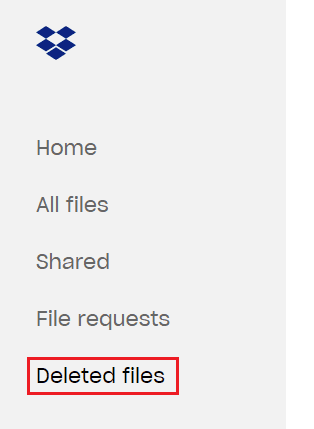
Para restaurar un archivo o carpeta, puede hacer clic en él en la lista, luego seleccionar "Restaurar" o "Restaurar todo" para una carpeta. Si mueve el mouse completamente a la izquierda de una entrada en la lista, puede ver una casilla de verificación; puede utilizar estas casillas de verificación para seleccionar varios elementos a la vez. Esto se puede utilizar tanto para restaurar como para eliminar permanentemente los elementos seleccionados.
Propina: Restaurar una gran cantidad de archivos a la vez puede llevar algún tiempo. Puede que tengas que esperar para que vuelvan a aparecer en tu Dropbox.

La carpeta eliminada recientemente de Dropbox te permite recuperar archivos que se eliminaron accidentalmente. Si sigue los pasos de esta guía, puede ver y recuperar elementos eliminados recientemente.